PS制作炫彩磨砂效果艺术字教程
- 2021-05-09 19:40:58
- 来源/作者:互联网/佚名
- 己被围观次
非常有创意的一篇教程,教程中没有利用素材,而是利用滤镜和渐变来做出质感和色彩,教程步骤详细,还有一些非常不错的小技巧可以学习。下面就来一起学习下这篇闪闪发亮的贴纸
5、复制文字图层,双击图层添加如下图层样式;


复古的怀旧彩色调效果如下,再复制此图层,将得到的图层移到背景图层上面,因为在教程最后面还要用到。

6、鼠标右键文字图层,并选择‘创建工作路径’,接着创建一个新图层,将此图层命名为‘边框’。

选择画笔工具,打画笔预设(菜单栏上的窗口-画笔预设),设置如下图中的数值。

将前景设为黑色,选择‘直接选择工具’,右键文字路径,选择-描边路径,在提示的窗口中选择‘画笔’不要勾选压力描边。
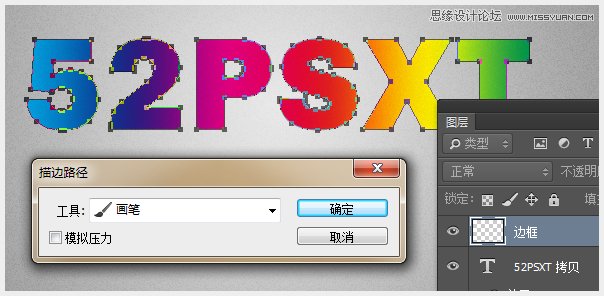
按回车键取消路径,效果图如下

*PSjia.COM 倾力出品,转载请注明来自PS家园网(www.psjia.com)
上一篇:PS制作科幻电影中3D字体教程
下一篇:PS制作绚丽的霓虹艺术字教程








